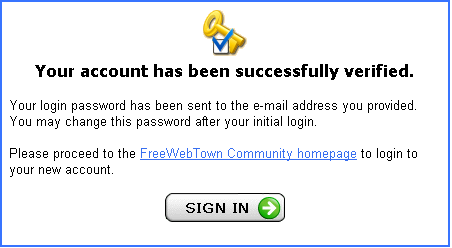首先,先跟大家說聲抱歉
這篇同樣也拖了這麼久才發表
真的很對不起
好啦~回歸主題
這篇是要教大家怎麼申請自己的網路空間
目前網路上雖有許多免費的網路空間
但不是空間狹小、申請麻煩、支援性不足
不然就是廣告一堆
所以,Vanc強烈推薦FreeWebTown這個超棒的網路空間
優點
1.空間超大(2000MB!!)
2.申請超容易(只要有email就可以申請)
3.檔案類型不限制(註一)
4.沒有廣告
5.支援FTP(呵呵...這樣上傳方便多了~)(註二)
缺點
1.偶爾不穩定
2.流量限制(但請見第四部分)
這次Vanc為了怕這篇落落長的文章令大家怯步
所以先簡單地介紹本篇文章內容
本篇文章主要分為四大部分
第一部分:申請網路空間教學
第二部分:檔案上傳教學
第三部分:檔案連結教學
第四部分:流量察看教學
第一部份:申請網路空間 回簡介↑
請先連結至這個網站www.freewebtown.com
步驟一:點選『Sign Up & Join』(如下圖)

步驟二:填寫申請帳號需要的資料(如下圖)
註:竟然只需要email就可以申請,實在太令人訝異了!
要是在台灣~肯定要填一大堆有的沒有的資料~唉...=.=|||

步驟三:收到確認信函之後,按下連結以啟用帳號(如下圖)

步驟四:帳號已經啟用,等待寄發密碼(如下圖)
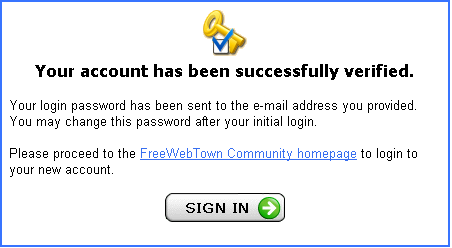
完成:收到密碼囉,還支援FTP勒~(如下圖)

第二部份:檔案上傳 回簡介↑
回到FreeWebTown網站
步驟一:輸入帳號和剛剛收到的密碼,並登入(如下圖)
註:用FTP的人就可以跳過這個部分啦~(註二)

步驟二:選擇『File Manager』(如下圖)

步驟三:按下『Upload Files』(如下圖)

步驟四:選擇要上傳的檔案(一次最多可同時上傳八個)
選完之後,按下Upload Files按鈕(如下圖)

完成:上傳成功,便可在檔案列表中看到上傳的檔案(如下圖)

第三部份:檔案連結 回簡介↑
步驟一:把滑鼠移到要連結的檔案名稱上面
就可以看見檔案網址(如下圖)

步驟二:再來就看你要連結的檔案是什麼類型
如果是音樂(註一)
就請參考『網誌與音樂的結合~part 1』這篇文章
如果是滑鼠游標
就請參考『變更你的滑鼠游標』這篇文章
第四部份:流量察看 回簡介↑
由於FreeWebTown還是有流量限制
所以還是偶爾注意一下流量是否超過限制

目前FreeWebTown的流量為2000MB
相信已夠一般使用
如果還是覺得流量不足
可以透過"捐贈"的方式來增加流量
詳情請參考該網站FAQ的說明
好啦~
本篇文章教學到此結束囉
相信大家應該很快就學會了
先給自己拍拍手一下 ....哈哈哈....
....哈哈哈....
最後,還是老話一句
有問題歡迎隨時發問~
~~祝大家 聖誕快樂~~
~這是一定要的啦^^~
註一:MP3檔案可能會有版權問題,網友請自重
註二:FTP並非本文章所要介紹的內容,故不詳述。 Top↑


 字體:小 中 大
字體:小 中 大